Vistaの地平
|
 |
|
|
|
TeredoによるIPv6トンネリング機能
Windows VistaはIPv6をサポートすることによって何を得たのだろう。実はIPv6をサポートしたことによって、IPv4環境にも新しいソリューションを提供している。それがTeredoである。
- Teredo の概要(マイクロソフト)
- RFC 4380:Teredo: Tunneling IPv6 over UDP through Network Address Translations (NATs)(IETF)
TeredoはIPv4しか利用できないネットワークで、トンネリング技術を駆使し、グローバルなIPv6ネットワークへ接続する仕組みである。Teredoを利用してIPv6ネットワーク接続を利用したいTeredoクライアントは、Teredoサーバと呼ばれる仲介サーバを利用することで、End-to-Endの直接コネクションを得ることができるようになる。
その仕組みは、Teredoクライアント同士が通信を行おうとする際に、一度Teredoサーバとアドレス構成を行い、それぞれのIPv4アドレスとIPv6アドレスを自動的にマッピングする。そしてマッピングされた情報を頼りにTeredoクライアント同士がまずIPv4ネットワークによってトンネリング接続を確立し、そのトンネリング接続を使ってIPv6パケットをやりとりすることで、IPv4ネットワークにおいて直接的なIPv6接続を利用できるようにする。
このTeredoのメリットは、IPv4ではNATによって直接接続できないクライアント同士が、一度Teredoサーバを利用して接続を構成することにより、NATを通り抜けるて直接IPv6コネクションを確立できることである。また Teredoサーバはアドレス構成とトンネリング確立を支援するが、データのやりとりを中継するわけではない。Teredoクライアント同士が直接トンネリングを確立して通信するため、ボトルネックとなるポイントが存在しないのである。
これまでも音声や映像といったリアルタイム・コミュニケーション通信において、NATが存在するためにクライアント同士が直接通信を行うことができず、接続に失敗して、利用できないということが多々あった。アプリケーションがIPv6に対応すれば、Teredoによって自動的に接続先とIPv6による直接コネクションを手に入れることができ、NAT越えのための特別な機能を搭載することなくEnd-to-Endで自由な通信が可能になる。
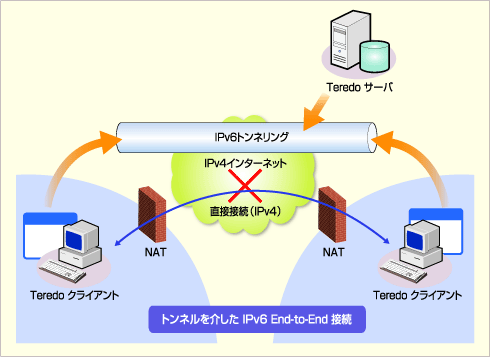 |
| TeredoによるEnd-to-Endコネクション |
| 従来のIPv4における接続では、NATが存在するために、接続できない場合があった。だがTeredoでは、最初にTeredoサーバと通信することによってIPv6アドレスの構成を行い(それぞれのIPv4アドレスとIPv6アドレスをマッピングする)、その情報に基づいてTeredoクライアント同士がIPv6で通信できるように、直接End-to-Endのコネクションを開設し、通信する。 |
Teredoは、NATというIPv4での制約を飛び越えることができる、とてもユニークな仕組みである。このTeredoはWindows Vistaではインストール直後から利用可能だ。これはマイクロソフトが無料でTeredoサーバを提供しており、インターネットに接続可能なコンピュータであればTeredoによって自動的にIPv6による通信が可能になっているのである。
なお、当然ながらマイクロソフトによるTeredoサーバを使用しないことも可能である。Windows Server 2003で動作するTeredoサーバである“Teredo Server Relay Technology Preview”がマイクロソフトから公開されているほか、FreeBSDなどのUNIX系OSのTeredo実装も存在している。さらにIPv6ネットワークには、マイクロソフト以外が無料で提供しているTeredoサーバもある。
これらのTeredoサーバを利用する場合は、利用したいTeredoサーバを設定する。設定方法は、コマンド・プロンプト上でnetshコマンドを利用し、
|
などと入力する。これで設定したTeredoサーバを利用することが可能である。
People Near Me機能を使ったWindowsミーティング・スペース
IPv6によってもたらされるのは Teredo によるNAT越えだけではない。IPv6に対応したホストは、プラグ&プレイというIPv6の仕様に従って、自動的に「リンク・ローカル・アドレス(Link-local Address)」というアドレスなどを生成する。このリンク・ローカル・アドレスによって、IPv4のようにDHCPサーバを構成することなく自動的に同一リンク上のホストと通信することが可能になる。このプラグ&プレイを活用した仕組みとアプリケーションがWindows Vistaには搭載されている。それがPeople Near Meに基づく“Windowsミーティング スペース”である。
まずPeople Near Meについて紹介する。これは自動生成されたリンク・ローカル・アドレスを利用し、IPv6 Multicastによって同一リンク上に存在するサービスを自動的に検出する仕組みである。リンク・ローカル・アドレスからIPv6 MulticastでWS-Discovery(Web Services Dynamic Discovery)を使い、サービスの照会を行う。これによって、ネットワークの近くに存在するホストとサービスを検出することができ、IPアドレスの入力やDNSによる名前解決といったサービスに頼ることなく、簡便なネットワークの利用が実現される。
- Windows Vista Collaboration[英語](Microsoft Channel 9)
このPeople Near Meを活用したアプリケーションがWindows ミーティング・スペースである。Windowsミーティング・スペースはWindows Vistaに標準搭載されているアプリケーションで、コンピュータ同士で画面の共有やファイルの交換を行うためのものである。
このWindowsミーティング・スペースが特徴的なのは、People Near Meを利用してネットワークインフラが整っていない環境でも、複雑な構成設定を行うことなく簡単に利用できる点にある。
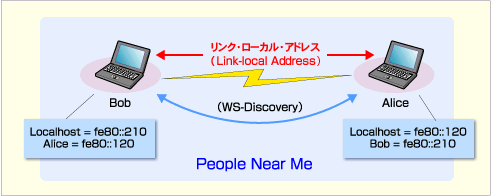 |
| アドホック・ワイヤレス・ネットワークとPeople Near Me |
| リンク・ローカル・アドレス(Link-Local Address)は、アドホックな(一時的な)アドレスである。IPv6では同一リンク上に存在するホスト同士が通信できるようアドレスを自動生成する。IPv4のDHCPサーバのように、あらかじめIPアドレスを割り当てておいたり、用意しておく必要はない。さらにPeople Near Meでは、アドレスが付けられたら、IPv6のMulticastとWS-Discoveryを使って動作しているサービスを照会し、その後互いに通信する。このようにPeople Near Meという仕組みを使うと、同一ネットワーク上に存在する(隣の)コンピュータ同士が、特別な準備なしに互いに通信できる。 |
Windowsミーティング・スペースが目的としているのは、隣にあるコンピュータと簡単にネットワークで接続し、共同作業ができるようになることである。この目的を達成するためにIPv6が重要な役割を果たしている。先ほど説明したように、IPv6には自動生成され、すぐに使えるリンク・ローカル・アドレスというものがある。People Near MeとWindowsミーティング・スペースはこのリンク・ローカル・アドレスを活用している。
Windowsミーティング・スペースは、リンク・ローカル・アドレスとIPv6 Multicastを使って同一リンク上に存在するホストを自動検出し、検出したホストに接続することでDHCPやDNSサーバが存在しないネットワークでも簡単にホスト同士が通信できるようにしている。これによってノートPC同士をLANケーブルで直接接続しただけの環境や、Wireless LANのAd-hocモードを利用したPeer-to-Peer環境でも、アドレスの設定や入力をすることなく、通信を行うことが可能になる。
Windows VistaでIPv6が本格利用できるようになって、いままで困難だった隣のコンピュータと“いま接続する”ということが、初めて実現できたのである。
| INDEX | ||
| Vistaの地平 | ||
| 第10回 IPv6を取り込んだVistaのネットワーク機能 | ||
| 1.VistaのIPv6サポート | ||
| 2.IPv6で始まる新しいエクスペリエンス | ||
| 3.Windowsミーティング・スペース | ||
| 「 Vistaの地平 」 |
- Azure Web Appsの中を「コンソール」や「シェル」でのぞいてみる (2017/7/27)
AzureのWeb Appsはどのような仕組みで動いているのか、オンプレミスのWindows OSと何が違うのか、などをちょっと探訪してみよう - Azure Storage ExplorerでStorageを手軽に操作する (2017/7/24)
エクスプローラのような感覚でAzure Storageにアクセスできる無償ツール「Azure Storage Explorer」。いざというときに使えるよう、事前にセットアップしておこう - Win 10でキーボード配列が誤認識された場合の対処 (2017/7/21)
キーボード配列が異なる言語に誤認識された場合の対処方法を紹介。英語キーボードが日本語配列として認識された場合などは、正しいキー配列に設定し直そう - Azure Web AppsでWordPressをインストールしてみる (2017/7/20)
これまでのIaaSに続き、Azureの大きな特徴といえるPaaSサービス、Azure App Serviceを試してみた! まずはWordPressをインストールしてみる
|
|




